onekey_v8.1完成自动还原系统与自动备份系统图文详细教程
windows之家(http://www.windowszj.com):今天教大家使用onekey_v8.1版软件实现全自动一键备份与还原的功能,本工具更好的让小白们简单的安装windows xp windows 7 等系统,并且可以全自动备份系统,本软件采用的是核心是 Ghost 11.0.2,可自定义 Ghost 版本,人性化的设计,使用更简便、避免操作错误。
下载地址:
OneKey v8.1一键还原软件: http://www.windowszj.com/soft/xtgj/xtbf/2013/0418/410.html
接下来windows之家-天为大家介绍下这个一键还原软件的使用方法
1.首先把下载好的软件打开(如图一)
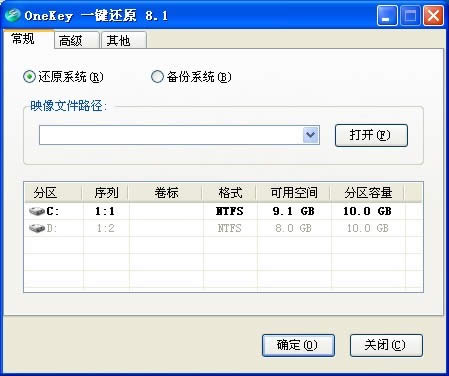
(如图一)
2.点击onekey中的打开按钮(如图二)
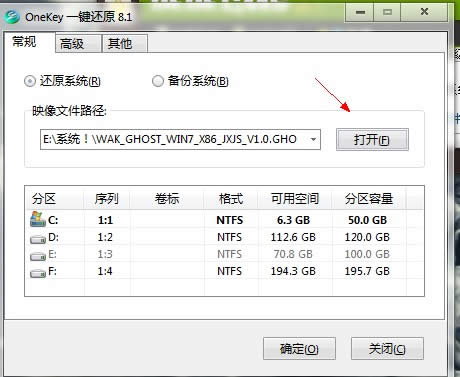
(如图二)
3.选择你所要还原的镜像文件(如果你有备份,你可以找到你的镜像文件,如果重装系统,那么就可以在我们windows之家官方下载系统(如图三)
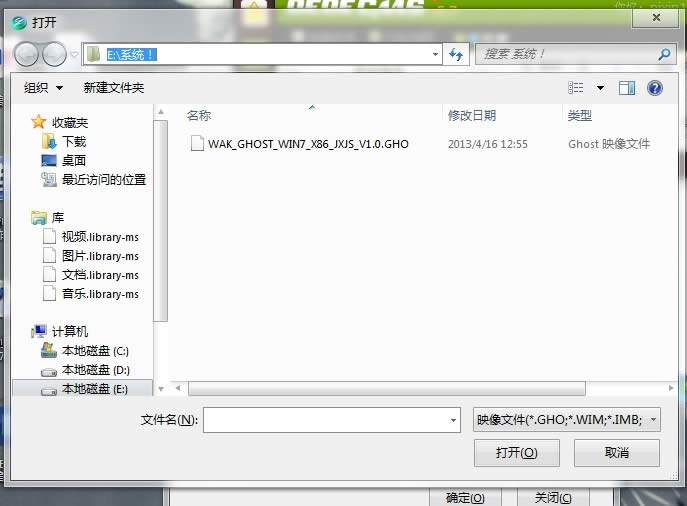
(如图三)
4.选择好你的镜像文件之后那么就要开始还原来系统了。(就是GHO文件)
提醒大家这里最为重要,如果你硬盘中有资料请小心操作,要确保你的C盘容量大小与你C盘中无资料(有些电脑第一个分区不是C盘)(如图四)
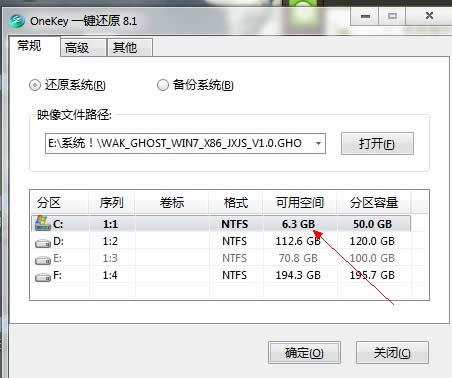
(如图四)
5.然后点击确定你的系统就能自动安装好,只需要等待(windows XP 正常安装15分钟左右,windows 7正常安装时间为35分钟左右)
温馨提示:
1.注意这个界面显示出中文字符,这是文件夹名称,必须改为英文字符才能实现安装
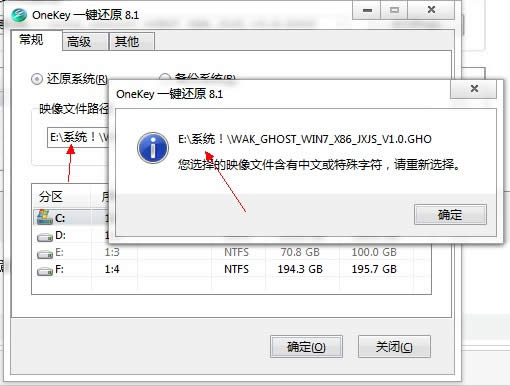
2.备份系统我在这里就不细说了,与还原系统很相似,只要点击 备份系统 选择要存放的路径,然后在分区中选择你要备份的盘符(一般情况下系统在C盘之中),点击确定就可以全自动备份!
还在烦恼系统重装软件哪个好吗?现在windows7之家为了方便用户更快速的操作安装系统,推出了系统之家一键重装工具,系统之家一键重装大师有效解决重装系统步骤多,不安全,成功率低等问题,操作更符合用户体验。
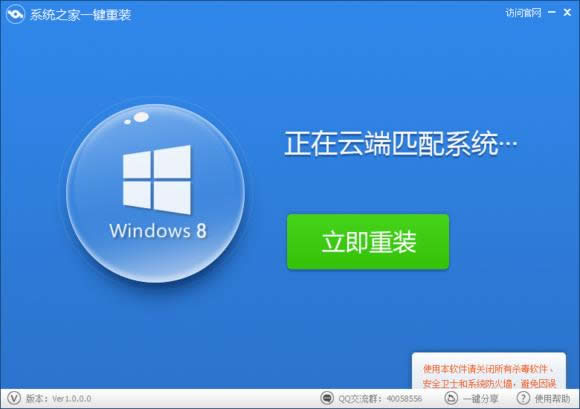
下载地址:http://chongzhuang.windowszj.com/
……